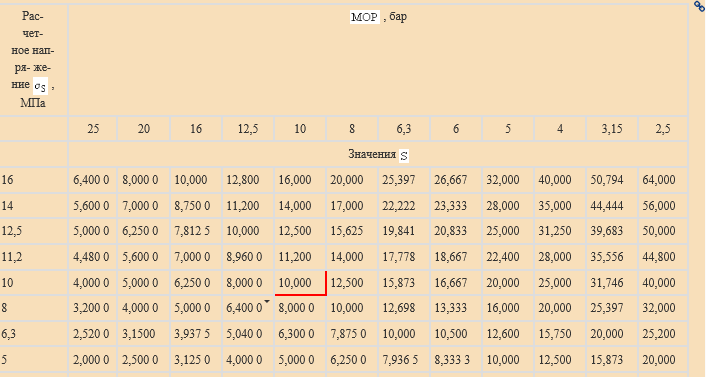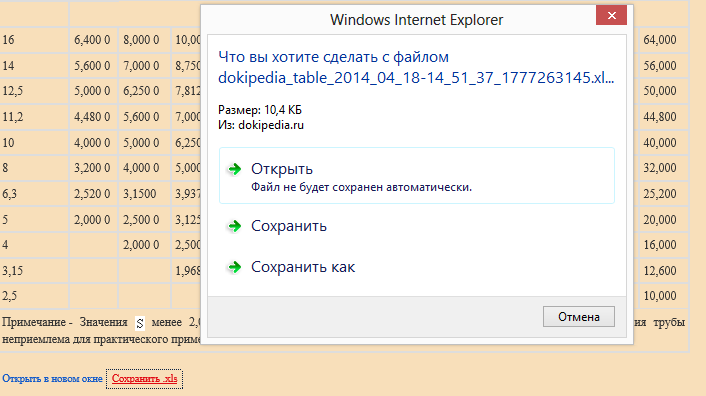Утративший силу
Содержание формируется по заголовкам и уровням загруженного документа (подробное описание форматирования документов для загрузки в Докипедию см. в инструкции Форматирование документов для загрузки в Докипедию).
Заголовки различных уровней отличаются отступами, что облегчает навигацию и работу с частями документа.
При открытии документ загружается не полностью. Загружать части документа можно, используя полосы прокрутки или ролик мышки (рисунок 26).
Загрузка частей документа происходит также и вверх по документу, если, например, была открыта ссылка на абзац (см. раздел «Ссылки на абзацы»).
Такая загрузка частей документов увеличивает производительность системы, уменьшает нагрузку на сервер и упрощает работу с сайтом.
По кнопке «Цепочка документа» открывается схема цепочки документов в том порядке, в котором они были загружены (рисунок 30).
Неавторизованный пользователь имеет возможность распечатать документ. По нажатию на кнопку  отображается печатная форма документа.
отображается печатная форма документа.
Настройка назначения документа осуществляется при загрузке и редактировании документа (см. разделы «Загрузка документа», «Редактирование документа»).
При копировании элементов документа в буфер обмена и вставки в документ MS Word или в другие ресурсы, скопированная часть вставляется вместе со ссылкой на элемент (на рисунке 34 представлен пример вставки в MS Word).
Получение ссылки на ячейку таблицы происходит по нажатию на кнопку «Ссылка на эту ячейку» (рисунок 36).
При открытии ссылки ячейка выделяется красным цветом и происходит прокрутка до нужной строки, если таблица содержит много строк (рисунок 37).
Таблицу можно открыть в новом окне, нажав на соответствующую кнопку «Открыть в новом окне» (рисунок 38).
Любой пользователь может выгрузить таблицы из Докипедии в MS Excel. Для этого необходимо нажать на ссылку «Сохранить .xls» (рисунок 40).
После нажатия на кнопку «Сохранить» файл можно открыть в папке загрузок, нажав на кнопку «Открыть папку», или он будет доступен в загрузках браузера (рисунок 41).
Авторизованный пользователь: данная роль автоматически применяется ко всем вошедшим под своим именем пользователям.